Загрузочный USB Flash Drive для Windows 8.

Установка Windows 8 с загрузочного USB флэш-диска,является одним из самых безопасных и быстрых методов установки Windows XP, Windows 7, а также Windows 8. У нас уже есть путеводитель установить Windows 8 с USB flash drive, но руководство требует базовых знаний из Командной Строки.Так как мы уже имеем подробное руководство по создание загрузочного USB-диска с помощью командной строки используя метод Командной Строки,в данном руководстве,мы собираемся использовать сторонний инструмент под названием WinToFlash (бесплатно). Это руководство предназначено для начинающих пользователей Windows, которые не знакомы с командной строкой.
Если вы не хотите использовать сторонний инструмент для создания загрузочного USB, следуйте за нами шаг за шагом,это 100% рабочие руководства — установить Windows 7 с USB flash drive ,руководство по созданию загрузочного диска с помощью командной строки.
Обязательные элементы:
# Windows 8 DVD или ISO
# 4 ГБ+ USB-flash drive
# WinToFlash
Процедура:
Шаг 1: Начать процедуру — подключите USB флэш-накопитель для вашей Windows 7 машины и создавайте резервную копию всех данных с флэш-диска, так как диск будет отформатирован в шаге 6.
Шаг 2: Следующий шаг — скачайте и запустите программу WinToFlash. Это портативная утилита,которая означает,что она не требует инсталляции.Программа упакована в zip-файл.Так,извлеките загруженный zip файл в папку, чтобы получить WinToFlash.exe и другие файлы.
Шаг 3: Запустите файл WinToFlash.exe,чтобы начать процедуру. При первом запуске, вы увидите поле- Первый раз запустить мастер. Нажмите кнопку Далее,принять программу лицензионного соглашения и нажмите кнопку Далее.Обратите внимание, что платная версия WinToFlash также предоставляется с дополнительными функциями. Но бесплатная версия имеет более чем достаточно, чтобы создать загрузочный флэш-накопитель Windows 8 .
Шаг 4: В главном экране, нажмите на флажок рядом с мастер Переноса Windows Setup,чтобы запустить мастер WinToFlash. Нажмите кнопку Далее, чтобы продолжить.
Шаг 5: На этом шаге вам необходимо выбрать файлы установки Windows 8 , папки и USB-диск, который вы хотите сделать загрузочным. Нажмите на Выберите , расположенную рядом с Путь к файлу Windows и найдите папку, содержащую установочные файлы Windows 8.
Примечание: Если у вас Windows 8 ISO-файл, пожалуйста, используйте 7-Zip (бесплатное) программное обеспечение для извлечения файлов установки в папку. Затем перейдите к новой папке, выделите её, как путь к файлам Windows 8.
Затем щелкните Выбрать , расположенную рядом с полем USB-накопитель для выбора USB flash drive.
Шаг 6: После того как вы выбрали установки путей к файлам Windows 8 и USB-диска, нажмите кнопку Далее,чтобы начать передачу файлов установки на USB. Нажав на кнопку Далее запустится Windows окно Лицензионного Соглашения. Выберите Я принял условия лицензионного соглашения и нажмите кнопку Продолжить.
Вы увидите предупреждающее сообщение Формат.Как мы уже отмечали в шаге 1, программа сотрёт всё содержимое на вашем USB flash drive. Поэтому,заранее переместите все данные с USB-диска в безопасное место перед началом процедуры.
Нажмите кнопку Ok,чтобы начать перенос файлов установки Windows 8 на USB-накопитель. Вы можете отдохнуть так, как вы не должны ничего делать ближайшие 25-30 минут.После того, как процесс будет завершён, вы увидите сообщение Закончил. Нажмите кнопку Далее, чтобы завершить процедуру.
Вы только что создали загрузочный диск Windows 8 USB flash drive. Перезагрузите компьютер, включите USB-boot в BIOS, и начните установку Windows 8 на вашей машине. Удачи!



 Декабрь 28th, 2013
Декабрь 28th, 2013  Данил
Данил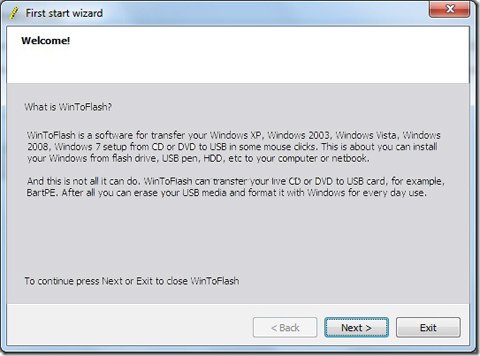
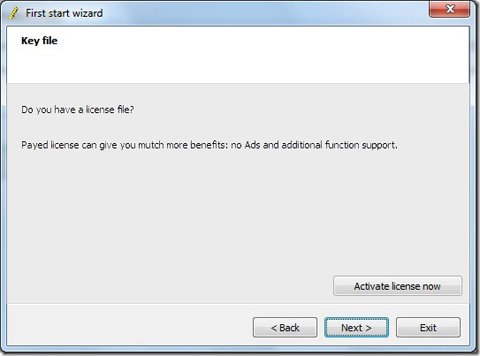
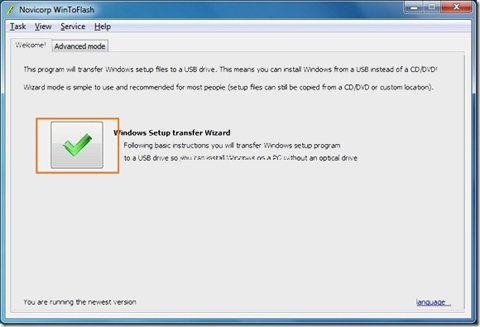
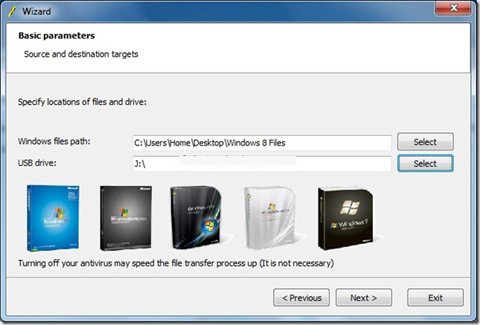

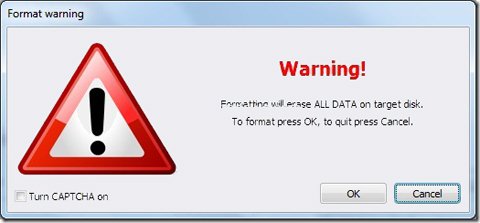

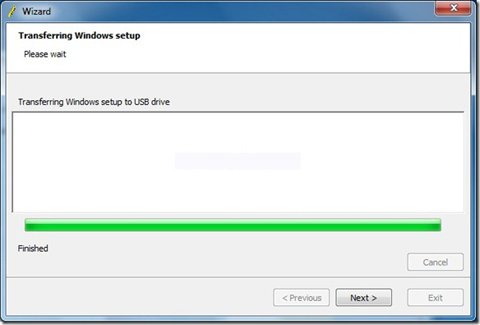

 Опубликовано в
Опубликовано в  :
: